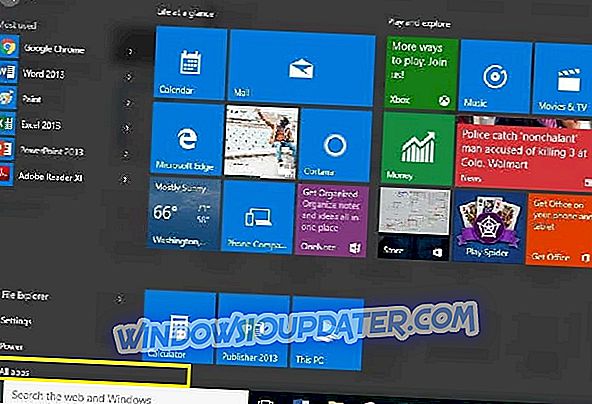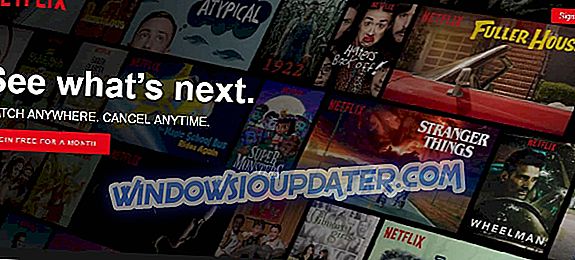Apabila anda mendapat skrin hitam Netflix apabila anda cuba untuk melancarkan atau menonton Netflix, masalah mungkin dengan peranti anda lebih daripada itu adalah perkhidmatan itu sendiri.
Berikut adalah beberapa penyelesaian yang anda boleh ambil untuk menyelesaikan masalah skrin hitam Netflix jika anda menggunakan komputer atau peranti Windows.
Bagaimanakah cara menetapkan skrin hitam Netflix pada Windows 10?
- Jalankan pelayar anda sebagai pentadbir
- Kosongkan kuki dari pelayar web anda
- Restart browser
- Padam data penyemakan imbas Chrome
- Nyahpasang dan pasang semula plugin Silverlight
- Log masuk sebagai pengguna yang berbeza
- Pasang semula pemacu kad audio
- Hentikan perisian antivirus anda
- Keluarkan Adware dari PC atau peranti anda
- Semak kebenaran aplikasi
Penyelesaian 1: Jalankan pelayar anda sebagai pentadbir
Inilah cara untuk melaksanakannya:
- Keluar dan keluar dari semua atau semua tetingkap penyemak imbas terbuka
- Klik butang Mula
- Pilih Semua apl
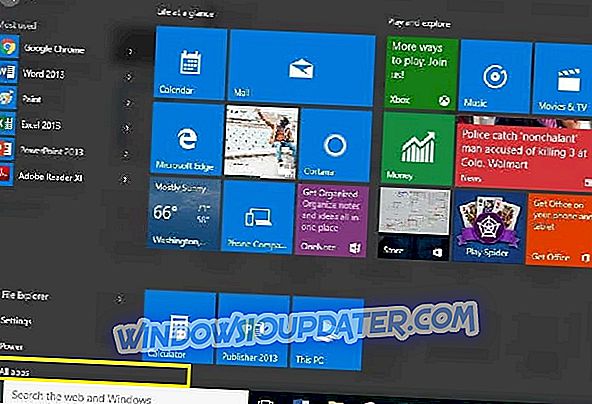
- Pada senarai item, klik kanan ikon pelayar pilihan anda (Internet Explorer, Firefox, Chrome atau Opera)
- Pilih Jalankan sebagai pentadbir
- Pilih Benarkan atau klik Ya jika digesa
- Di tetingkap baru, cuba mainkan filem kegemaran anda atau tunjukkan lagi
Sekiranya anda berjaya menetapkan skrin hitam Netflix dan anda dapat menstrimkan rancangan atau filem Netflix, maka masalahnya adalah bahawa akaun anda tidak mempunyai hak admin, yang mana anda boleh meminta hak pada akaun anda.
Banyak isu yang boleh dielakkan dan anda boleh menonton Netflix dari mana-mana sahaja dengan alat VPN yang baik. Kami mengesyorkan CyberGhost, pemimpin dalam pasaran VPN.
Dapatkan sekarang CyberGhost VPN (jualan kilat 77%) .
Penyelesaian 2: Kosongkan kuki dari pelayar web anda
Ikuti langkah di bawah untuk membersihkan kuki Netflix daripada penyemak imbas anda:
- Pergi ke www.netflix.com/clearcookies
- Anda akan dilog keluar dari akaun
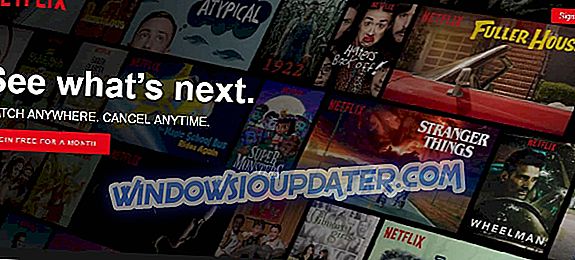
- Klik Log masuk
- Masukkan e-mel dan kata laluan Netflix anda
- Cuba lancarkan Netflix sekali lagi
Jika ini tidak menetapkan skrin hitam Netflix, cuba penyelesaian seterusnya.
Penyelesaian 3: Mulakan semula penyemak imbas
Inilah cara untuk melaksanakannya:
- Keluar dan keluar dari semua atau semua tetingkap penyemak imbas terbuka
- Lancarkan pelayar anda sekali lagi
- Cuba aliran semula Netflix
Adakah ini menyelesaikan isu skrin hitam Netflix? Jika tidak, pergi ke penyelesaian seterusnya.
Penyelesaian 4: Padam data penyemakan imbas Chrome
Ambil langkah di bawah untuk melaksanakan ini:
- Klik pada menu Chrome (tiga titik di sudut kanan atas) pada bar alat
- Pilih Tetapan
- Pilih Advanced di bahagian bawah seperti yang anda tatal ke bawah
- Pergi ke Privasi
- Pilih Kosongkan Data Pelayaran

- Pergi ke Kosongkan item berikut dari kotak lungsur
- Pilih Permulaan masa
- Periksa lesen media
- Pilih Kosongkan data penyemakan imbas
- Pelancaran Netflix sekali lagi
Adakah ini membantu dengan isu skrin hitam Netflix? Jika tidak, terdapat lebih banyak penyelesaian yang anda boleh cuba.
Penyelesaian 5: Nyahpasang dan pasang semula plugin Silverlight
Plugin Silverlight membolehkan anda menonton pertunjukan dan / atau filem di komputer anda kerana ia adalah plugin penyemak imbas.
Jika anda mengalami skrin hitam Netflix, anda mungkin mempunyai versi terkini plugin Silverlight, atau mungkin rosak.
Dalam kes ini, nyahpasang dan pasang semula pemalam Silverlight menggunakan langkah-langkah di bawah:
- Keluar dan keluar dari semua atau semua tetingkap penyemak imbas terbuka
- Di sebelah kanan bawah skrin anda, pilih Tetapan
- Pilih Panel Kawalan
- Pergi ke Program
- Pilih Nyahpasang program
- Cari dan pilih Microsoft Silverlight
- Pilih Nyahpasang
Bagaimana untuk memasang versi terkini plugin Silverlight
- Pergi ke Netflix.com
- Pilih dan mainkan sebarang tajuk filem atau pameran
- Pilih Pasang Sekarang
- Pilih Simpan Fail . Jika anda tidak dapat mencari fail tersebut, semak folder Muat turun untuk fail Silverlight.exe
- Pilih Run
- Pilih Pasang Sekarang
- Klik Tutup
- Buka semula penyemak imbas anda
- Pelancaran Netflix sekali lagi
Nota: Netflix menyokong Opera (versi 33 atau lebih baru), Chrome (Versi 37 atau lebih baru), Internet Explorer (11 atau lebih baru) dan Firefox (versi 47 atau lebih baru), dan Microsoft Edge (untuk Windows 10). Keperluan lain termasuk resolusi antara 720p hingga 1080p berdasarkan penyemak imbas.
Untuk Microsoft Edge, resolusi penstriman sehingga 4K, yang memerlukan sambungan HDCP 2.2 ke paparan berkapasiti 4K. Pastikan komputer anda serasi dengan keperluan Netflix untuk mengelakkan kesilapan seperti skrin hitam Netflix. Jika tidak pasti, periksa dengan pengilang peranti anda.
Penyelesaian 6: Log masuk sebagai pengguna yang berbeza
Jika anda boleh menayangkan rancangan atau filem dari Netflix, maka akaun anda mempunyai keizinan yang diperlukan untuk menggunakan pemain Silverlight.
Penyelesaian 7: Pasang semula pemacu kad audio
Kadang-kadang pemandu kad audio anda mungkin ketinggalan zaman atau rosak. Dalam kes ini, pasang semula mereka dengan melakukan perkara berikut:
- Nyahpasang pemacu kad audio anda menggunakan manual atau semak tapak pengeluar kad untuk arahan jika anda tidak pasti bagaimana untuk melakukannya
- Pasang semula pemacu kad audio
JUGA BACA: 5 kad suara terbaik untuk Windows 10
Penyelesaian 8: Hentikan perisian antivirus anda
Perisian antivirus kadang-kadang dapat mengganggu pemain Netflix untuk rancangan streaming dan filem. Dalam kes ini, lepaskan perisian antivirus anda kemudian cuba mainkan filem anda atau tunjukkan semula.
Jika ia disambung semula selepas melakukan ini, maka perisian anda sudah ketinggalan zaman, atau menghalang Netflix dari bermain. Anda boleh menyemak dengan pengeluar perisian untuk menyelesaikan masalah ini.
Penyelesaian 9: Keluarkan Adware dari PC atau peranti anda
Adware juga boleh menyebabkan isu skrin hitam Netflix. Keluarkannya dan periksa sama ada ia membetulkan masalah itu. Anda boleh menggunakan pelbagai alat pihak ketiga untuk melakukannya. Semak senarai alat antiremoval adware yang terbaik untuk digunakan pada Windows 10.
Penyelesaian 10: Semak kebenaran aplikasi
Sekiranya anda menetap untuk aplikasi Windows 10 Netflix, anda boleh mencuba semula dan pastikan ia memerlukan keizinan:
- Tekan kekunci Tetingkap + Saya membuka aplikasi Tetapan.
- Pilih Apps .
- Klik pada aplikasi Netflix dan buka pilihan Lanjutan .
- Klik Reset dan kemudian semak kebenaran.
- Mula Netflix dan cuba mainkan sebarang kandungan.
Adakah anda mempunyai sebarang isu lain atau sama ada penyelesaian ini bekerja untuk anda? Beritahu kami di bahagian komen di bawah.